Научившись выходить из рабочего пространства Slack, вам будет очень легко организовать интерфейс вашего приложения. А если у вас есть рабочее пространство Slack, вы также сможете гораздо эффективнее управлять своими участниками. Вот все, что вам нужно знать о выходе из рабочего пространства Slack.
Покиньте рабочее пространство Slack
Независимо от того, исполнилось ли вам переключение на одну и ContentsПокиньте рабочее пространство Slack
о больше не нужно рабочее пространство, покинуть рабочее пространство Slack очень легко. Во-первых, вам придется оказаться в рабочей среде, частью которой вы больше не хотите быть.
Оказавшись там, выберите значок своего профиля и нажмите Профиль.
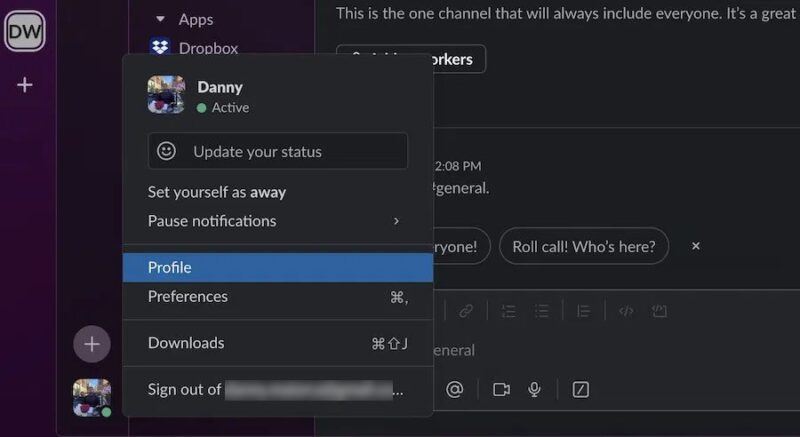
Когда справа откроется окно профиля, выберите значок с тремя вертикальными кружками.
Нажмите Настройки аккаунта. Затем вы будете перенаправлены на сайт Slack.
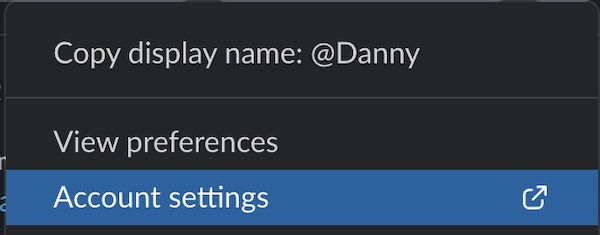
Прокрутите вниз и выберите Деактивировать свою учетную запись.
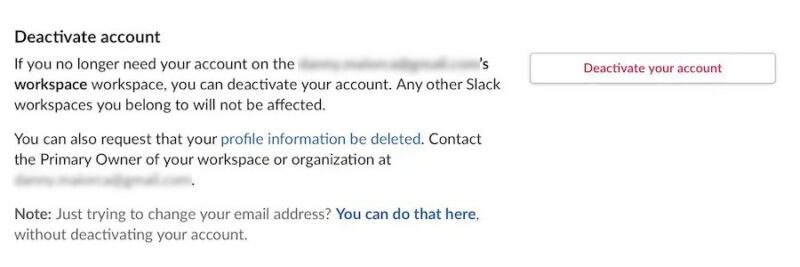
Прежде чем ваша учетная запись будет деактивирована, Slack спросит вас, хотите ли вы подтвердить свой выбор. Когда появится эта опция, выберите Да, деактивировать мою учетную запись.
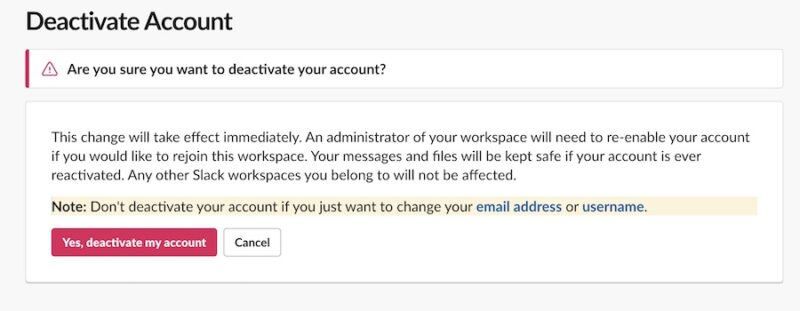
Стоит отметить, что вы можете удалить свою учетную запись Slack, только если вы не являетесь владельцем рабочей области.
Удалить пользователя из рабочего пространства Slack
В рамках создание и управление рабочим пространством Slack иногда вам может потребоваться удалить участников, которые больше не являются частью вашей организации. Этот процесс прост, и сейчас я покажу вам, как это сделать.
Сначала выберите значок или инициалы рабочей области Slack. Когда появится раскрывающееся меню, перейдите к Инструменты и настройки и разверните раскрывающееся меню.
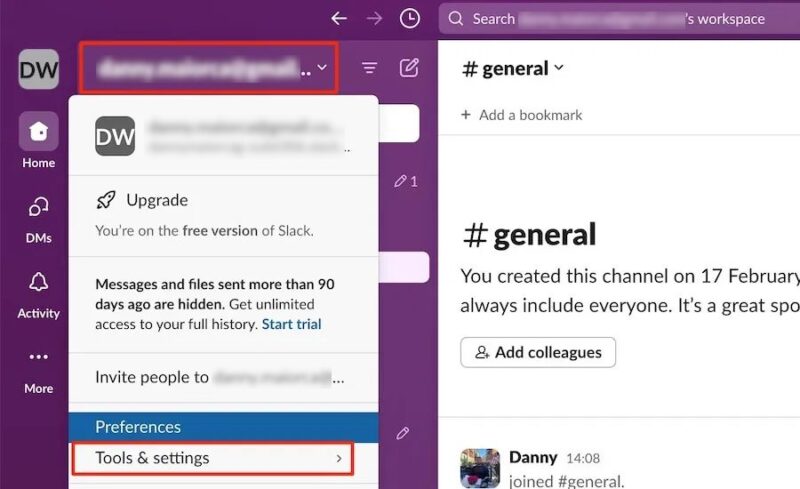
Выберите Управление участниками.
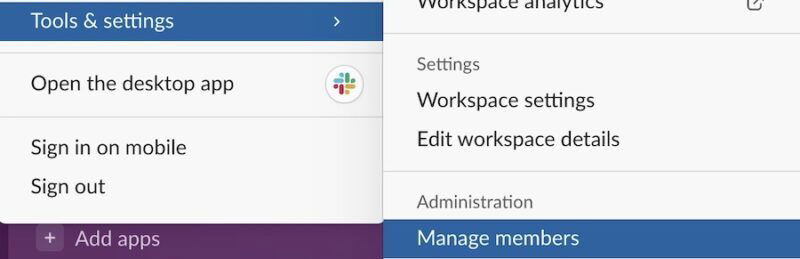
Нажмите на горизонтальный трехточечный значок рядом с учетной записью, которую вы хотите удалить из рабочей области. Затем выберите Деактивировать аккаунт.
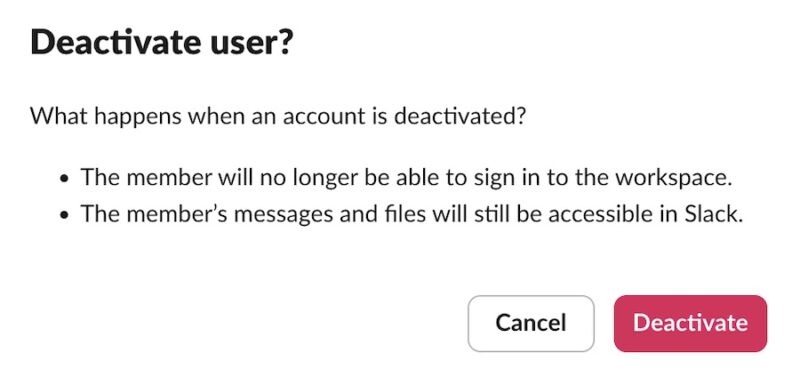
Оставить группу Slack в рабочем пространстве
В прошлом я покинул несколько групп Slack, главным образом потому, что мне нравится, чтобы все было упорядочено, и они больше не удовлетворяли моим потребностям. Чтобы выйти из группы Slack, вам сначала нужно перейти в ту, которую вы хотите покинуть.
Когда вы там, щелкните правой кнопкой мыши (Windows) или нажмите Ctrl+ трекпад (Mac), наведя курсор на имя группы. Затем выберите Покинуть канал.
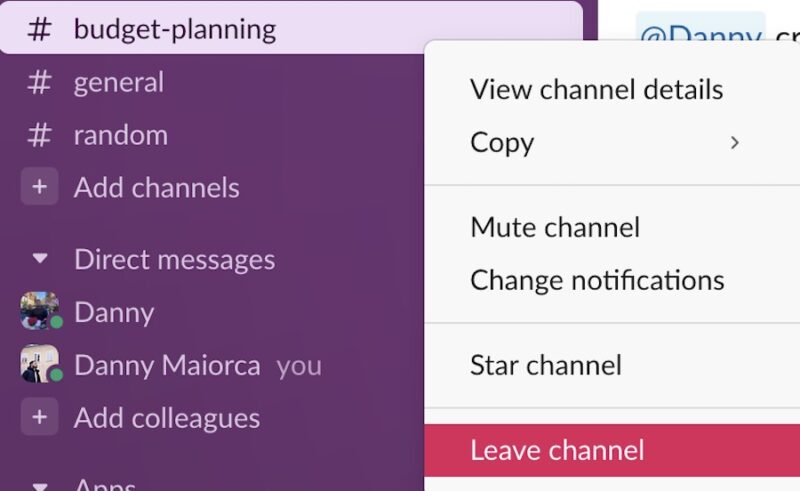
В отличие от деактивации учетной записи в Slack, вам не потребуется подтверждение, если вы хотите удалить себя из группы.
Что происходит, когда вы покидаете неактивное рабочее пространство
Когда вы покидаете рабочее пространство Slack, ваша учетная запись деактивируется. Однако он не удаляется окончательно, если это не сделает администратор. Ваши файлы и сообщения по-прежнему будут доступны, поэтому, если вы вернетесь в рабочую область, вы сможете начать с того места, на котором остановились.
Независимо от того, покинули ли вы рабочее пространство или были удалены из него, вы не сможете повторно присоединиться, пока кто-то с соответствующими разрешениями не активирует вашу учетную запись повторно. Обычно это очень легко исправить, и это не займет много времени после обращения к администратору. Это тот случай, когда вы присоединяетесь к бесплатное рабочее пространство Slack для работы в сети или в рамках своей работы.
Если вы являетесь участником других рабочих пространств Slack, важно знать, что ваша учетная запись не будет деактивирована в них (если только это не сделает администратор). Раньше это было одной из моих самых больших проблем, как фрилансера, который часто использует Slack; если вы похожи на меня в этом отношении, вам не о чем беспокоиться.
Независимо от того, хотите ли вы покинуть рабочее пространство Slack или удалить кого-либо из своег
Оставить группу Slack в рабочем пространстве
но активировать их учетную запись позже, то есть продолжить с того, с чего начали. Помимо управления своим рабочим пространством, оно также стоит изучение различных команд Slack для повышения производительности.Изображение предоставлено: Unsplash . Все скриншоты Дэнни Майорки.


